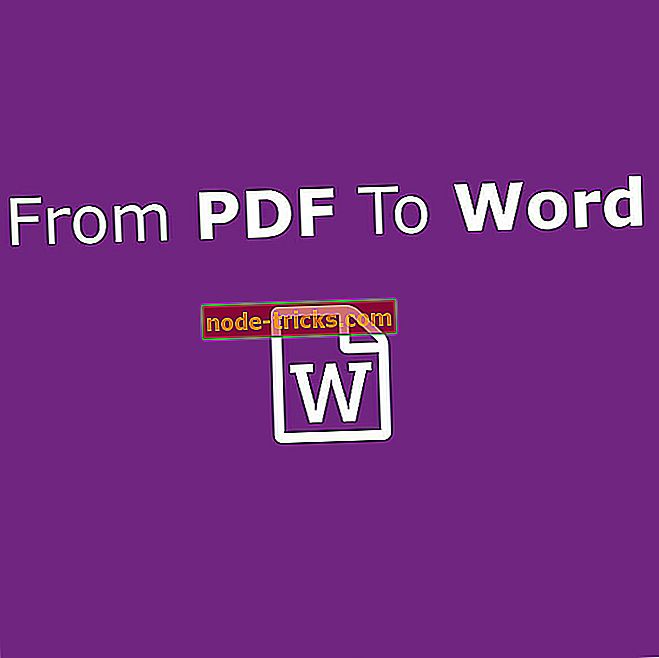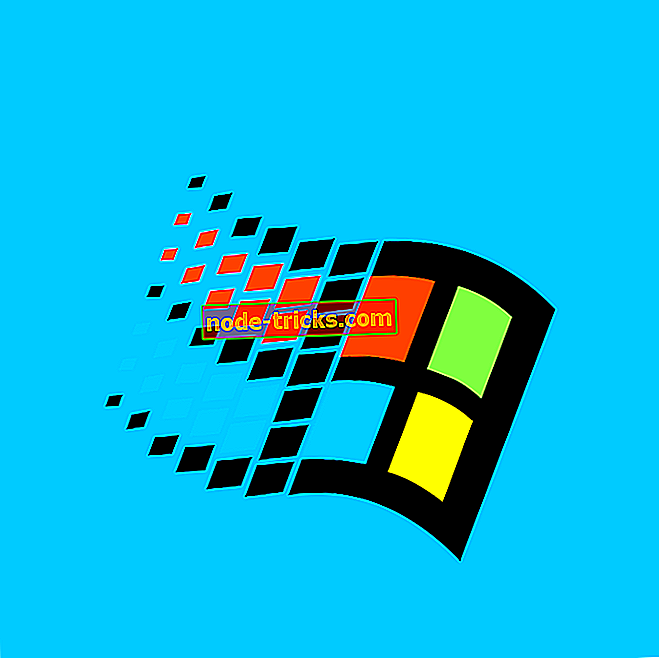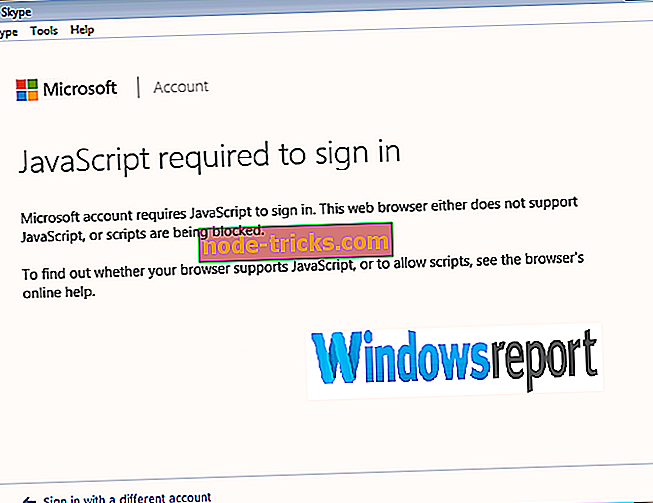Windows 10で「コンピュータの電源を切っても安全です」を有効にする方法
古き良き時代からの「コンピュータの電源を切っても安全です」というメッセージを覚えていますか。 一部のユーザーは、Windows 10でこのアラートを表示することにまだ関心があるようです。私たちが90年代のWindows 95でメッセージを見ていたように。
これらの古いシステムは実際には電源管理をサポートしていなかったため、電源スイッチを使って手動で電源を切る必要がありました。 電源管理は、少数のコンピュータでしかサポートされていない素晴らしい機能だと考えられていました。
その時点では、システムはACPI(Advanced Configuration and Power Interface)互換ではありませんでした。
OSは基本的にACPIを使用して電源機能を制御します。 power-downコマンドを送信してマザーボードの電源を切ります。
Windows 95ユーザーはシャットダウンが完了した後にメッセージを見ていました、そしてメッセージはあなたが電源ボタンを押すことを可能にするインディケータであり、あなたのシステムファイルは損傷を受けません。 メッセージが表示されます: これで、コンピュータの電源を切っても安全です 。
あなたがあなたのWindows 10 PCでそのオプションを有効にしたいと思う人の1人なら、あなたは以下に述べるステップに従うことができます。
Windows 10で[コンピュータの電源を切っても安全です]画面をオンにする
グループポリシー設定を使用する
現在Windows 10 Proエディションを使用しているユーザーは、グループポリシー設定を介してこの機能を有効にできます。 Windowsをシャットダウンしても、システムはPCの電源を(物理的には)落としません。
- スタートメニューに向かって進み、 コントロールパネルを開きます。
- コントロールパネルウィンドウの右隅にある検索ボックスに移動して、「 グループポリシー 」と入力します。
- 検索結果の一覧が表示されたら、[ グループポリシーの編集 ]をクリックします。
- 新しいウィンドウ「ローカルグループポリシーエディタ」が開きます。 コンピュータの構成>>管理用テンプレート>>システムを選択します。
- 「Windowsのシステムシャットダウンが発生した後、システムの電源を切らないでください」をダブルクリックすると、新しいウィンドウが開きます。
- 画面の左側には、未設定、有効、無効の3つのオプションが表示されます。
- [ 有効 ]を選択し、[ OK ]をクリックして設定を保存します。
最後に、 Win + Rキーを押して[ ファイル名を指定して実行]を開き、次のコマンドを入力して[ OK ]を押します。
shutdown -s -t 0 システムがシャットダウンし、「コンピュータの電源を切っても安全です」というメッセージが表示されます。
さらに、この機能を有効にすると、やむを得ない事態が発生した場合に直面する可能性があるシステムエラーからユーザーを保護することもできます。
チェックアウトする必要がある関連記事:
- 修正:Windows 10でラップトップがシャットダウンしない
- あなたのラップトップでシャットダウン後のバッテリーの消耗を修正する方法
- 修正:このアプリは、Windows 10でシャットダウンを妨げています